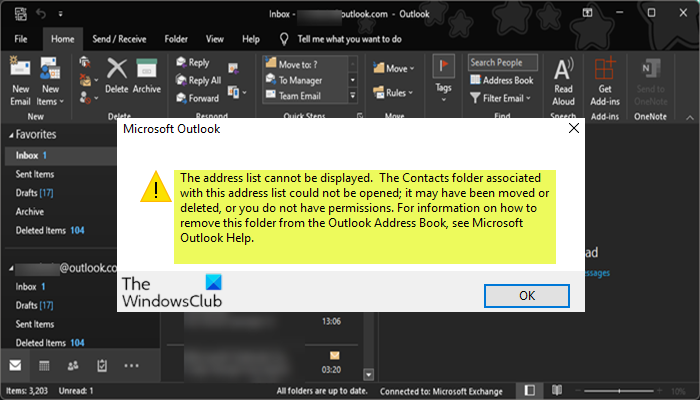Jako użytkownik Microsoft 365 możesz otrzymać błąd Nie można wyświetlić listy adresów podczas próby wyświetlenia kontaktów w folderze publicznym w Outlook na komputerze z systemem Windows 11 lub Windows 10. Ten post zawiera najbardziej odpowiednie rozwiązania, które użytkownicy programu Outlook mogą zastosować, aby łatwo rozwiązać problem. Foldery publiczne pomagają organizować zawartość w głębokiej hierarchii, która jest łatwa do przeglądania.
Ten problem występuje, gdy próbujesz wybrać folder publiczny zawierający kontakty z listy książki adresowej w programie Microsoft Outlook 2021/19/16 lub Outlook dla Office 365. Otrzymasz następujący komunikat o błędzie, nawet jeśli masz uprawnienia do odczytu wszystkich obiektów folderu;
Nie można wyświetlić listy adresów. Nie można otworzyć folderu Kontakty powiązanego z tą listą adresów; mógł zostać przeniesiony lub usunięty lub nie masz uprawnień. Aby uzyskać informacje na temat usuwania tego folderu z książki adresowej programu Outlook, zobacz Pomoc programu Microsoft Outlook.
Ten problem występuje z jednego z następujących powodów;
Klucz rejestru ExcludeHttpsAutoDiscoverDomain jest ustawiony na wartość 1. Punkty końcowe automatycznego wykrywania są zablokowane lub program Outlook nie może znaleźć informacji automatycznego wykrywania.
Nie można wyświetlić listy adresów — błąd programu Outlook
Foldery publiczne są przeznaczone do współdzielenia dostępu i zapewniają łatwy i skuteczny sposób na zbieranie, organizowanie i udostępnianie informacji innym osobom w grupie roboczej lub organizacji. Jeśli listy adresów nie można wyświetlić w programie Outlook na urządzeniu z systemem Windows 11/10, możesz wypróbować poniższe zalecane rozwiązania w dowolnej kolejności i sprawdzić, czy to pomoże rozwiązać problem w systemie.
Napraw pliki danych PST programu Outlook Test Automatyczne wykrywanie połączeń Zmodyfikuj rejestrNapraw/zresetuj/zainstaluj ponownie Outlooka
Przyjrzyjmy się opisowi procesu dotyczącego każdego z wymienionych rozwiązań.
1] Napraw pliki danych PST programu Outlook
Plik folderów osobistych (.PST) to plik danych programu Outlook używany do przechowywania lokalnych kopii wiadomości, wydarzeń kalendarza i innych elementów ze skrzynki pocztowej Exchange. Plik danych PST może zawierać wszystkie foldery programu Outlook, w tym skrzynkę odbiorczą, kalendarz i kontakty.
Aby wykluczyć możliwość uszkodzenia pliku PST jako prawdopodobnego winowajcy, to rozwiązanie wymaga naprawy programu Outlook Pliki danych PST i sprawdź, czy problem w wyróżnieniu został rozwiązany. W przeciwnym razie wypróbuj następne rozwiązanie.
2] Przetestuj łączność automatycznego wykrywania
Jak już wspomniano, jeśli listy adresów nie można wyświetlić w programie Outlook na urządzeniu z systemem Windows 11/10, należy do punktów końcowych automatycznego wykrywania jest zablokowana lub program Outlook nie może znaleźć informacji dotyczących automatycznego wykrywania. W takim przypadku, aby rozwiązać problem, możesz przetestować łączność automatycznego wykrywania, aby upewnić się, że usługa działa poprawnie.
Aby określić stan usługi automatycznego wykrywania za pomocą klienta Outlook, wykonaj następujące czynności:
Uruchom Outlooka.Kliknij prawym przyciskiem myszy ikonę Outlooka na przepełnionym rogu paska zadań, trzymając wciśnięty klawisz CTRL. Z menu kontekstowego wybierz Testuj autokonfigurację poczty e-mail. pojawia się. wprowadź zestaw prawidłowych danych logowania. Upewnij się, że zaznaczona jest tylko opcja Użyj automatycznego wykrywania. Kliknij przycisk Test. Po zakończeniu testu kliknij kartę Dziennik. Na karcie Dziennik , poszukaj na końcu wiersza, który powinien zawierać Automatyczne wykrywanie do [URL serwera Exchange] Udało się. Jeśli nie widzisz takiej linii, oznacza to, że konfiguracja serwera Exchange jest nieprawidłowa.
Ponadto, użytkownicy lokalni mogą uruchomić Microsoft Remote Connectivity Analyzer, a użytkownicy Office 365 mogą uruchomić Microsoft Support and Recovery Assistant.
3] Zmodyfikuj rejestr
Klucz rejestru ExcludeHttpsAutoDiscoverDomain, jeśli jest ustawiony na wartość 0, spowoduje wykluczenie domena główna z wyszukiwania automatycznego wykrywania w programie Outlook. Ponieważ jest to operacja rejestru, zaleca się wykonanie kopii zapasowej rejestru w ramach niezbędnych środków ostrożności. Po zakończeniu możesz postępować w następujący sposób:
HKEY_CURRENT_USER\Software\Microsoft\Office\x.0\Outlook\AutoDiscover
Uwaga: symbol zastępczy x.0 oznacza wersję pakietu Office Outlook (Outlook 2010=14.0, Outlook 2013=15.0, Outlook 2016/2019/2021 i Outlook dla Microsoft 365=16.0), którego używasz w swoim systemie.
W lokalizacji, w prawym okienku, dwukrotnie kliknij klucz rejestru ExcludeHttpsAutoDiscoverDomain, aby edytować jego właściwości.Wpisz 0 w polu Dane wartości . Kliknij OK lub naciśnij Enter, aby zapisać zmianę. Zamknij Edytor rejestru.Uruchom ponownie komputer.
4] Napraw/zresetuj/zainstaluj ponownie Outlooka
Na prawdopodobnie w przypadku, gdy żadne z powyższych rozwiązań nie zadziałało, możesz naprawić/zresetować/zainstalować ponownie klienta Outlooka w tej kolejności i sprawdzić, czy to pomoże.
Aby naprawić program Microsoft Outlook włączony na komputerze z systemem Windows 11/10 wykonaj następujące czynności:
Otwórz Panel sterowania.Kliknij Programy i funkcje.Kliknij prawym przyciskiem myszy program pakietu Office, który chcesz naprawić, i wybierz Zmień.Następnie kliknij Napraw > Kontynuuj. Pakiet Office rozpocznie naprawianie aplikacji.Po zakończeniu naprawy uruchom ponownie komputer.
Możesz także naprawić program Office Outlook za pomocą aplikacji Ustawienia w systemie Windows 11/10. Oto jak:
Otwórz ustawienia systemu WindowsWybierz Aplikacje i funkcje.Przewiń, aby znaleźć swoją instalację Microsoft Office.Kliknij wpis i kliknij Modyfikuj.W wyskakującym oknie dialogowym wybierz Szybka naprawa lub Naprawa online.Kliknij przycisk Napraw .
Jeśli operacja naprawy nie była pomocna, możesz zresetować Outlooka i sprawdzić, czy problem został rozwiązany. W przeciwnym razie możesz odinstalować pakiet Office, a następnie ponownie zainstalować pakiet Office w swoim systemie.
Mam nadzieję, że ten post Ci pomoże!
Powiązany wpis: Nie można dopasować nazwy na nazwisko na liście adresów – Outlook
Dlaczego nie widzę mojej książki adresowej w Outlooku?
Książka adresowa Outlooka znajduje się na karcie Strona główna w grupie Znajdź. Jeśli nie widzisz swojej książki adresowej w Outlooku, wykonaj następujące czynności: kliknij prawym przyciskiem myszy folder Kontakty i wybierz Właściwości > Książka adresowa Outlooka. Teraz wybierz opcję Pokaż ten folder jako książkę adresową poczty e-mail. Teraz powinieneś być w stanie wybrać Kontakty za pomocą Książki adresowej.
Jaka jest różnica między Kontaktami programu Outlook a Książką adresową?
Różnica między Kontaktami programu Outlook a Książką adresową polega na tym, że Funkcja Kontakty to zazwyczaj lista kontaktów zewnętrznych, natomiast Książka Adresowa zawiera informacje dla osób pracujących w Twojej firmie. Jest to powszechna konfiguracja w świecie biznesu, ponieważ książki adresowe są przechowywane na serwerze Exchange i można je udostępniać wszystkim w firmie.